Почта Gmail - один из самых популярных сервисов электронной почты, который предлагает множество удобных функций и возможностей. Однако, иногда может возникнуть необходимость удалить учетную запись Gmail с вашего iPhone по разным причинам, например, если вы переселились на другой почтовый сервис или просто хотите очистить список своих учеток. В этой статье мы подробно рассмотрим как удалить почту Gmail на iPhone и расскажем о всех важных шагах, чтобы это сделать без проблем.
Прежде чем приступить к удалению учетной записи Gmail, обязательно сохраните все важные сообщения и данные с почты, которые вам понадобятся в будущем. Если это необходимо, сделайте бэкап почты или перенесите все нужные данные на другую почту перед удалением.
Шаги для удаления учетной записи Gmail на iPhone довольно просты. Вот что нужно сделать:
Как удалить почту Gmail на iPhone
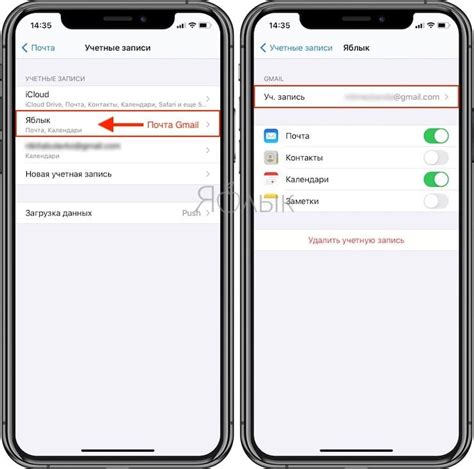
Шаг 1: Откройте приложение «Настройки» на своем iPhone.
Шаг 2: Прокрутите вниз и нажмите на раздел «Почта».
Шаг 3: Найдите и нажмите на аккаунт Gmail, который хотите удалить.
Шаг 4: Нажмите на кнопку «Удалить аккаунт» внизу экрана.
Шаг 5: Подтвердите удаление аккаунта Gmail, нажав на кнопку «Удалить из моего iPhone».
Шаг 6: Теперь ваш аккаунт Gmail будет удален с вашего iPhone.
Примечание: Удаление аккаунта Gmail с iPhone не сотрет вашу почту на сервере Gmail. Вы сможете восстановить доступ к почте, введя свои учетные данные в приложении Gmail.
Подготовка к удалению

Шаг 1: Перед удалением почты Gmail с iPhone, убедитесь, что у вас есть доступ к Интернету. Убедитесь, что вы подключены к Wi-Fi или имеете активное мобильное подключение.
Шаг 2: Запустите приложение "Настройки" на вашем iPhone.
Шаг 3: Пролистайте вниз и нажмите на раздел "Почта".
Шаг 4: В списке учетных записей электронной почты найдите Gmail и нажмите на него.
Шаг 5: Нажмите на кнопку "Удаленные данные учетной записи".
Шаг 6: В появившемся окне нажмите на кнопку "Удалить с iPhone" для подтверждения удаления почты Gmail с вашего устройства.
Шаг 7: После завершения процесса удаления, вы больше не будете получать уведомления о новых сообщениях на вашем iPhone от аккаунта Gmail.
Шаг 8: Чтобы окончательно удалить учетную запись Gmail с вашего iPhone, вернитесь в раздел "Почта" в настройках и нажмите на кнопку "Удалить аккаунт".
Примечание: Удаление аккаунта Gmail с iPhone не приведет к удалению вашего аккаунта или почтового ящика. Это просто отключит аккаунт на вашем устройстве.
Отключение учетной записи Gmail
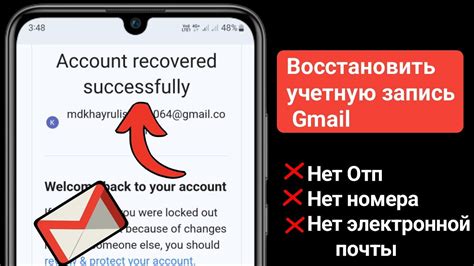
Если вы хотите удалить учетную запись Gmail с устройства iPhone, выполните следующие шаги:
- Откройте приложение "Настройки" на своем устройстве.
- Прокрутите вниз и нажмите на вкладку "Почта".
- Выберите "Учетные записи почты".
- Найдите учетную запись Gmail, которую вы хотите удалить, и нажмите на нее.
- Найдите опцию "Удалить аккаунт" и нажмите на нее.
- Подтвердите удаление учетной записи Gmail, нажав "Удалить с устройства".
После выполнения этих шагов учетная запись Gmail будет удалена с вашего устройства iPhone, и вы больше не сможете получать или отправлять электронные письма через эту учетную запись.
Удаление учетной записи Gmail
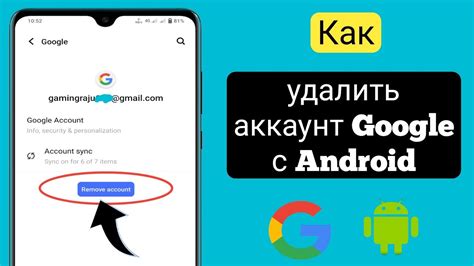
Удаление учетной записи Gmail на iPhone может потребоваться, если вы больше не пользуетесь этим адресом электронной почты или хотите использовать другую учетную запись. Ниже приведена подробная инструкция по удалению учетной записи Gmail на iPhone.
- Откройте приложение "Настройки" на вашем iPhone.
- Прокрутите вниз и нажмите на "Почта".
- Выберите "Аккаунты" и нажмите на "Google".
- Выберите учетную запись Gmail, которую вы хотите удалить.
- Нажмите на кнопку "Удалить аккаунт".
- Подтвердите удаление учетной записи Gmail, нажав на "Удалить с устройства".
После выполнения этих шагов учетная запись Gmail будет удалена с вашего iPhone. Обратите внимание, что это удалит только учетную запись Gmail из вашего устройства, а ваша учетная запись по-прежнему будет существовать и доступна через другие устройства или браузеры.
Удаление учетной записи Gmail на iPhone может быть полезным, если вы хотите освободить место на устройстве или просто хотите удалить неиспользуемую учетную запись. Учтите, что удаление учетной записи Gmail также удалит все связанные с ней данные, включая сообщения электронной почты и контакты, поэтому перед удалением рекомендуется создать резервную копию необходимых данных.
Подтверждение удаления

Перед тем как окончательно удалить свою почту Gmail с iPhone, убедитесь, что вы действительно хотите это сделать. Удаление аккаунта приведет к удалению всех ваших писем, контактов и настроек, связанных с этим аккаунтом. Будьте внимательны и следуйте инструкциям:
- Откройте приложение "Настройки" на своем iPhone.
- Прокрутите вниз и выберите вкладку "Почта".
- Выберите аккаунт Gmail, который хотите удалить.
- На странице настроек аккаунта Gmail прокрутите вниз и нажмите на кнопку "Удалить аккаунт".
- Подтвердите удаление аккаунта, нажав "Удалить из моего iPhone".
После подтверждения удаления аккаунта, почта Gmail будет удалена с вашего iPhone. Пожалуйста, обратите внимание, что удаление аккаунта не приведет к его полному закрытию – ваш аккаунт Gmail останется активным и доступным на других устройствах.
Удаление приложения Gmail

1. Шаг: Найдите иконку приложения Gmail на главном экране вашего iPhone.
2. Шаг: Нажмите и удерживайте иконку приложения Gmail, пока не появится вариант удаления.
3. Шаг: Нажмите на крестик (X) в углу иконки Gmail, чтобы удалить приложение.
4. Шаг: Появится сообщение с подтверждением удаления. Нажмите "Удалить", чтобы подтвердить удаление Gmail.
5. Шаг: Приложение Gmail будет удалено с вашего iPhone и больше не будет отображаться на главном экране.
Обратите внимание, что удаление приложения Gmail не означает удаление вашего аккаунта Gmail. Ваши электронные письма и данные по-прежнему будут доступны через веб-версию Gmail или другие почтовые клиенты.
Поиск и удаление связанных данных

После удаления почты Gmail с вашего iPhone может остаться ряд связанных данных, таких как контакты и календари. Чтобы полностью удалить свою учетную запись Gmail и все ее связанные данные, следуйте этим шагам:
Шаг 1: Откройте настройки на вашем iPhone и прокрутите вниз до раздела «Почта».
Шаг 2: Нажмите на свою учетную запись Gmail, которую вы хотите удалить.
Шаг 3: Нажмите на кнопку «Удалить аккаунт» внизу экрана. Появится предупреждение о том, что все данные на устройстве, связанные с этой учетной записью, будут удалены.
Шаг 4: Нажмите на кнопку «Удалить с моего iPhone», чтобы подтвердить удаление учетной записи и связанных данных.
Примечание: После удаления аккаунта Gmail вы больше не сможете получать и отправлять электронные письма через приложение Mail на вашем iPhone. Если вы хотите использовать другую почту, вам нужно будет добавить новую учетную запись электронной почты на вашем устройстве.
Обратите внимание, что удаление учетной записи Gmail с вашего iPhone не повлияет на связанный с ней аккаунт и данные, доступные через веб-интерфейс Gmail.
Проверка удаления почты Gmail
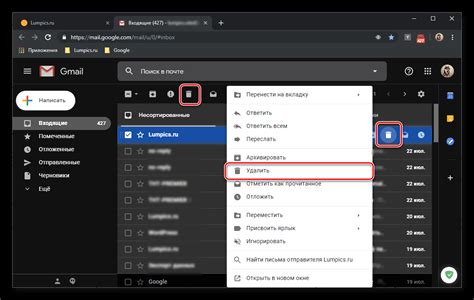
После процедуры удаления аккаунта Gmail на вашем iPhone, важно убедиться, что все данные и настройки почты Gmail были успешно удалены. Чтобы проверить, была ли почта Gmail удалена, следуйте этим простым шагам:
1. Откройте приложение "Настройки" на вашем iPhone.
2. Прокрутите вниз и нажмите на вкладку "Почта".
3. В разделе "Аккаунты" найдите и нажмите на "Аккаунты почты", связанные с вашим учетным записью Gmail.
4. Если вы правильно удалили учетную запись Gmail, она не будет отображаться в этом разделе. Если вы все еще видите учетную запись Gmail, это может означать, что удаление было выполнено неправильно или что на вашем устройстве остался кешированный контент. В этом случае, повторите процедуру удаления еще раз и убедитесь, что вы правильно следуете инструкциям.
Проверка удаления почты Gmail важна, чтобы убедиться, что ваша конфиденциальная информация и данные аккаунта больше не хранятся на вашем устройстве. Если вы все-таки видите учетную запись Gmail, рекомендуется повторить процедуру удаления или связаться со службой поддержки Apple для получения дополнительной помощи.
Резюме

Шаг 1:
Откройте настройки iPhone, нажав на значок "Настройки" на главном экране.
Шаг 2:
Прокрутите вниз и найдите раздел "Почта".
Шаг 3:
Нажмите на раздел "Аккаунты" и выберите учетную запись Gmail, которую вы хотите удалить.
Шаг 4:
Прокрутите вниз и нажмите на кнопку "Удалить учетную запись".
Шаг 5:
Подтвердите удаление, нажав на кнопку "Удалить с iPhone".
После завершения этих шагов ваша учетная запись Gmail будет удалена с iPhone. Обратите внимание, что это не удалит вашу учетную запись Gmail полностью, и вы сможете снова добавить ее на устройство, если захотите. Теперь вы знаете, как удалить почту Gmail на iPhone без проблем!